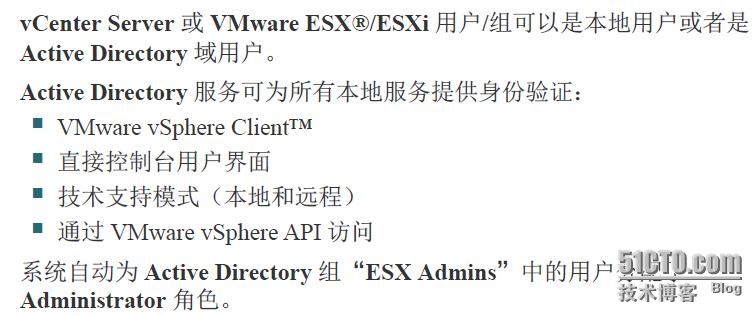1. 權限設置
如果有多個用戶訪問vSphere,那麼就最好爲不同的用戶分配相應的權限。
但是這裏由於我的物理服務器設置問題,只能調用到vCenter服務器上的本地用戶,而無法調用到域用戶。
在準備要設置權限的虛擬機上打開右鍵菜單,執行“添加權限”:
選擇某個用戶:
爲其分配管理員權限:
設置完成後,就可以利用該用戶登錄vCenter了:
登錄之後只能看到server1這一臺虛擬機,因爲qgp用戶只對這臺虛擬機具有管理權限。
2. 物理機轉換爲虛擬機(p2v)
在實施虛擬化時,可以將原有的一臺服務器快速的轉換爲虛擬機,這個過程稱爲P2V。
這裏使用的是一款名爲VMware-converter的軟件,我將這款軟件安裝在自己的筆記本上,將我的筆記本電腦中的win7系統轉換成虛擬機。
軟件的安裝過程很簡單,安裝完成後的運行界面如下圖,點擊工具欄裏的convert machine:
選擇轉換local machine:
輸入vCenter的IP及管理員信息:
選擇數據中心:
選擇虛擬機所在的物理服務器以及存儲設備:

設置只轉換C盤:
再點擊下一步之後就可以開始轉換了。
3. 虛擬化平臺運維監控
vOPS是一款比較知名的第三方軟件,通過vOPS可以對虛擬化平臺進行整體監控,下載地址http://down.51cto.com/data/896951
vOPS採用的是模板導入的方式進行部署。
在vCenter的文件菜單中點擊“部署VOF模板”,打開模板部署嚮導,選擇要導入的vOPS模板文件:
整個部署過程比較簡單:
指定數據中心:
指定所在的羣集:
指定所在的存儲器:
磁盤這裏選擇精簡磁盤模式,否則要佔用比較大的磁盤空間:
網絡映射採用默認值:
開始部署:
部署完成之後,可以看到新生成一臺名爲vOPS Server的虛擬機,但其虛擬機版本只有7,此時的虛擬機是無法開機啓動的:
將虛擬機的硬件進行升級:
升級之後的虛擬機版本成爲了vmx-09:
此時就可以啓動vOPS虛擬機了,啓動完成之後,會自動獲取一個IP:
打開瀏覽器,利用剛纔獲取到的IP登錄vOPS,選擇接受許可協議:
這裏要輸入vCenter的IP地址及管理員信息,先不要急着點擊“add”:
先要對vCenter進行一下配置。打開“系統管理/vCenter設置”,在統計信息中,選中“5分鐘”間隔時間,點擊“編輯”按鈕:
將統計級別改爲2級:
回到vOPS,勾選下方的“Install Vkernel vCenter Plug-in”選項,這樣會在vCenter中添加一個管理組件:
繼續點擊OK:
下面會開始收集信息:
進入vOPS的管理界面:
在vCenter中多出了一個vOPS的管理組件:
輸入用戶名和密碼vkernel進行登錄: